スマホやタブレットのGmail(ジーメール)アプリでは、受信トレイのメールの並び順を変えて、未読メールを先頭に表示することができます。
今回は、このスマホで未読メールを受信トレイの先頭に表示する方法を紹介します。
※当記事の内容は、Android版Gmailアプリで設定が可能です。iOS版(iPhone、iPad等)Gmailアプリでは、「未読メールを受信トレイの先頭に表示する」ことができません(2018年6月5日現在)。
スマホで未読メールを受信トレイの先頭に表示する方法
※ここでは、Android版のGmailアプリ(バージョン:8.5.6.197055160.release)を使用します。
※Gmailプリには、Googleアカウントでログインしてください。
1.Gmailアプリを起動すると、「受信トレイ」の「メイン」タブが開くので、画面左上の「三(メニュー)」アイコンをタップします。
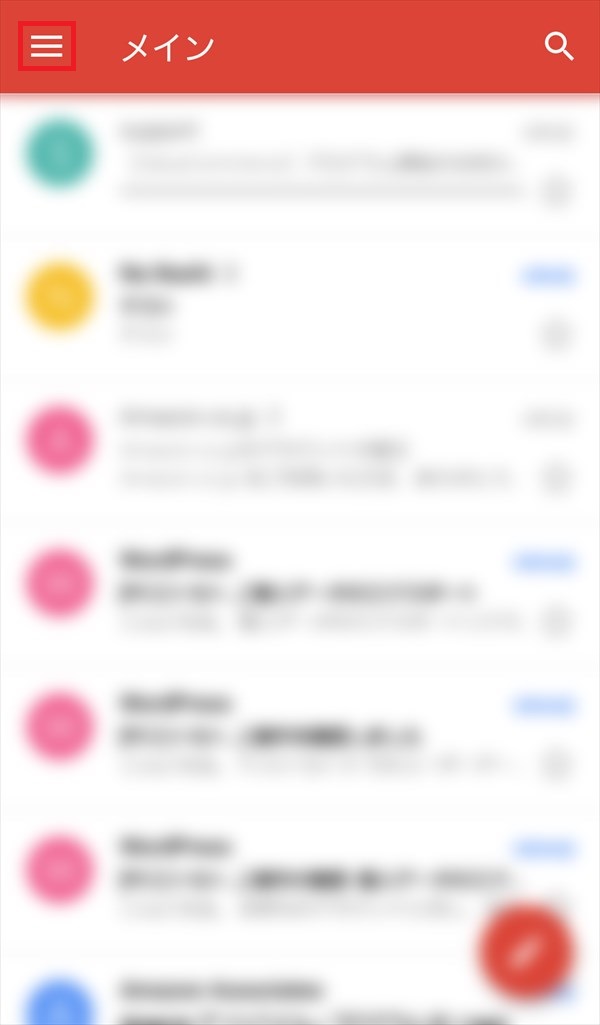
2.「メニュー」画面がスライド表示で開くので、画面を下方にスクロールして、「設定」をタップします。
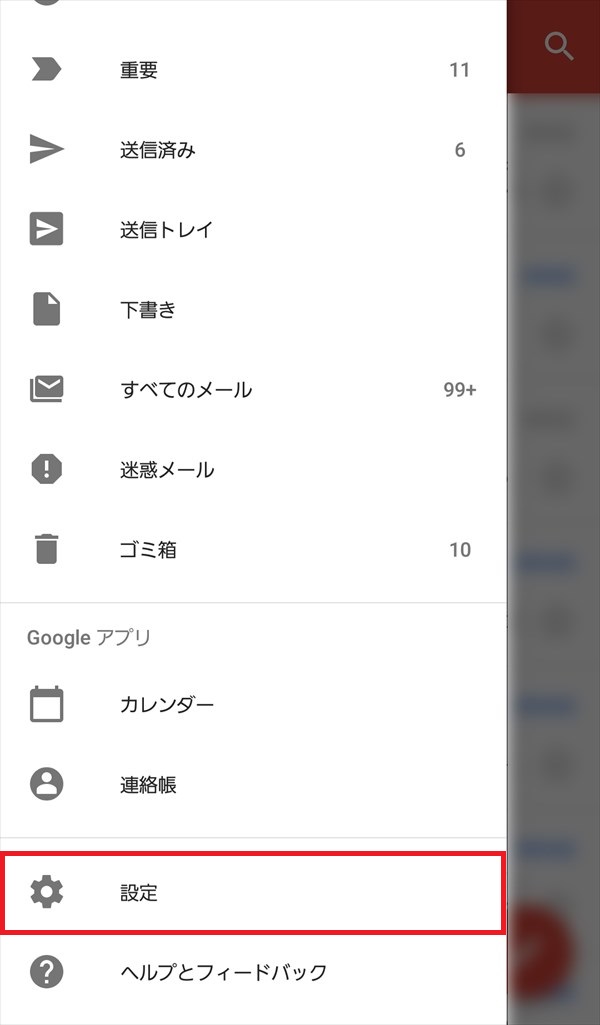
3.「設定」画面が開くので、「未読メールを受信トレイの先頭に表示する」設定を行う「アカウント」をタップします。
※ここでは、「pcetceteracom@gmail.com」をタップします。
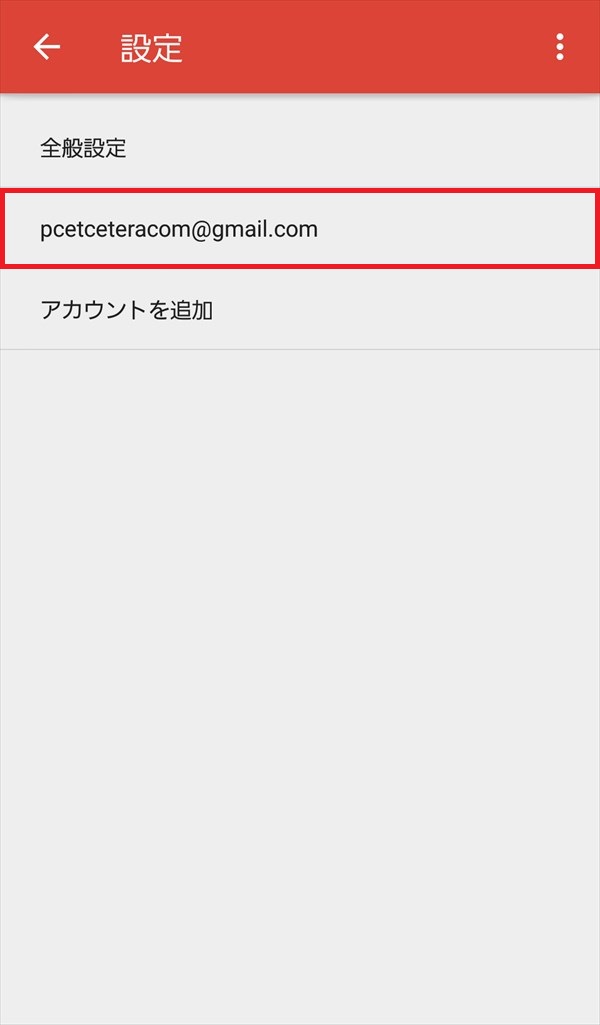
4.「アカウント」画面が開くので、「受信トレイの種類」をタップします。
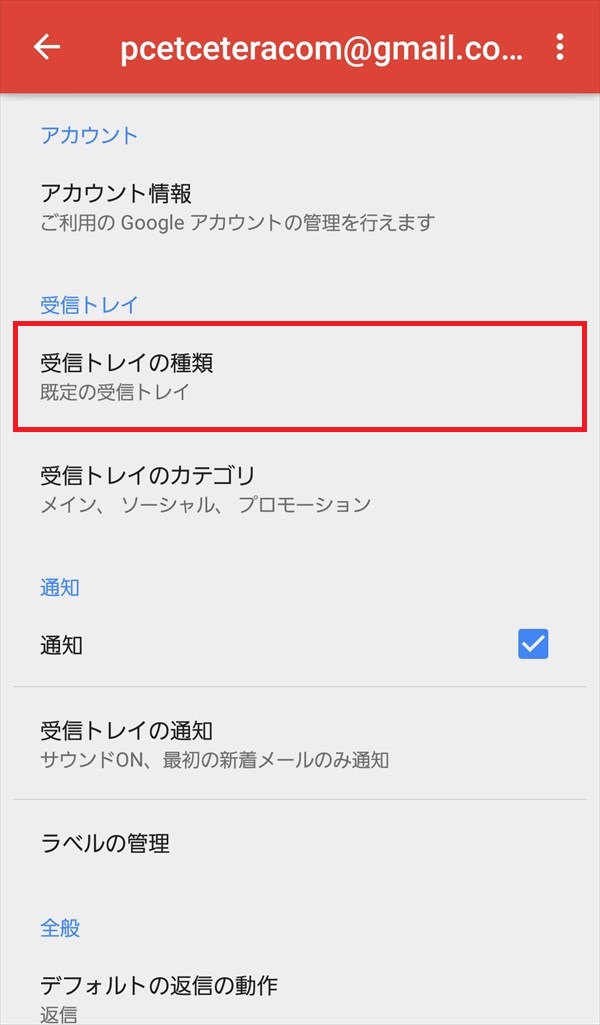
5.「受信トレイの種類」画面がポップアップで開くので、「未読メールを先頭」のラジオボタンにチェックを入れます。
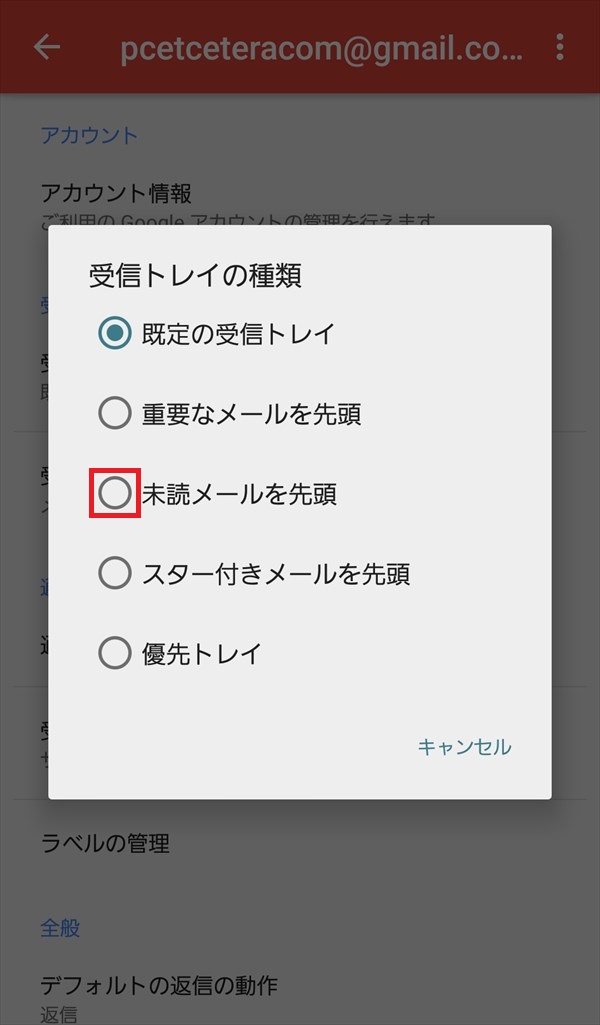
6.ポップアップ画面が閉じて、「アカウント」画面の「受信トレイの種類」の下に「未読メールを先頭」と表示されます。
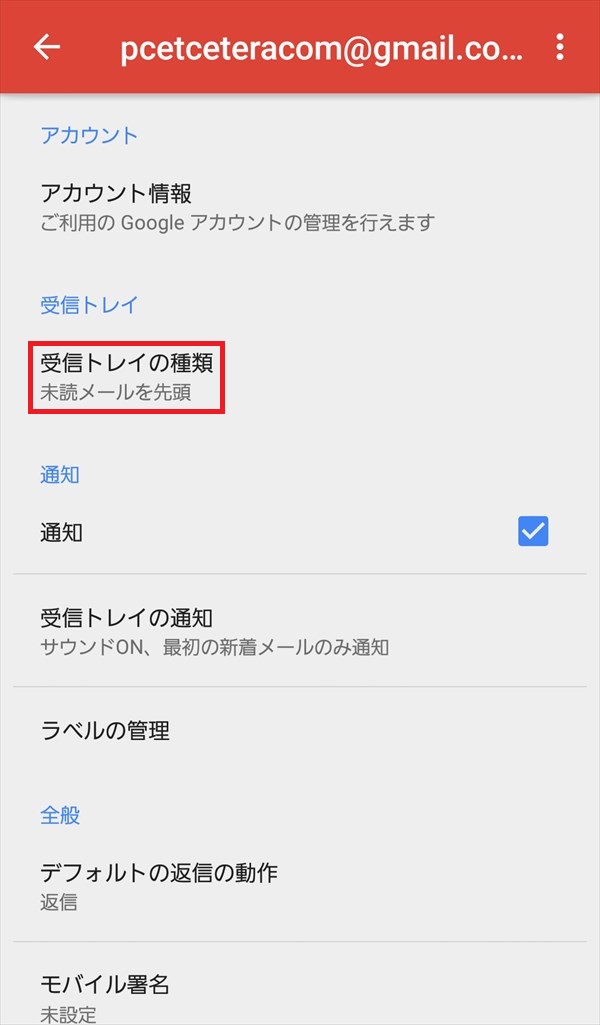
7.画面左上の「←(戻る)」マークを2回タップして、「受信トレイ」画面に戻ると、「未読」メールが抜き出されて、受信トレイの先頭に表示されています。
※「1.」の画面では、「メイン」「ソーシャル」「プロモーション」とタブが分かれているうちの「メイン」タブが表示されていますが、ここでは、まとめて表示されます。そのため、「1.」の画面では、画面上部の表示が「メイン」だったのが、ここでは「受信トレイ」になっています。
※「7.」の画面で適当なメールを開き、「未読」を「既読」にした後、画面を「更新」しても、「既読」にしたメールが画面上から消えません。バグなのかどうか不明です(2018年6月5日現在)。
